Być może niejednokrotnie w trakcie pracy w edytorze tekstu Writer pakietu OpenOffice/LibreOffice zastanawiałeś się, co znaczą różne wyrazy i symbole, znajdujące się na dolnym pasku okna. Na tzw. pasku stanu. Jeśli chcesz poznać odpowiedź na to pytanie – zapraszam do dalszej lektury niniejszego tekstu.

Omówienie Write`owskiego paska stanu rozpoczniemy od lewej strony, podążając ku jego prawemu końcowi. Pierwszym elementem jest numeracja stron dokumentu. Wyświetlany jest w nim numer aktualnie wyświetlanej na ekranie strony, a ten złamany jest przez liczbę wszystkich stron, jakie zawiera cały otwarty dokument. Dwukrotne kliknięcie LPM powoduje otwarcie okna nawigatora.
Druga pozycja, standardowo opisana wyrażeniem „Domyślnie” odpowiada za bieżący styl strony. Dwukrotne kliknięcie LPM otwiera okno z ustawieniami stylu strony.
Natomiast kliknięcie PPM otwiera menu z dostępem do różnych stylów – wybór jednego z nich będzie dotyczył aktualnie edytowanej części dokumentu.
Następne pole, opisane np. słowem „Polski”, jest odpowiedzialne za ustawienia języka, w jakim Writer ma sprawdzać pisownię dokumentu. Kliknięcie PPM otwiera menu z dostępem do wyboru i ustawień języka.
Kolejna pozycja, standardowo określona jako WSTAW, odpowiada za tryb wstawiania znaków do dokumentu. Ustawienie na WSTAW powoduje dopisanie znaków do dokumentu w miejscu określonym przez kursor, tymczasem ustawienie na ZAST powoduje zastępowanie znaków (jeśli jakiś znajduje się za kursorem) znakiem wpisywanym z klawiatury. Zmiany ustawienia dokonujemy kliknięciem LPM.
Piąte pole dotyczy trybu wyboru, czyli sposobu zaznaczania treści dokumentu poprzez przeciąganie kursora z przytrzymanym PPM. Dostępne mamy tutaj takie opcje, jak:
– STD – standardowy. Przeciągnięcie kursorem powoduje zaznaczenie przeciągniętego fragmentu dokumentu (zaznaczanie wierszowe). Kolejne przeciągnięcie odznacza poprzednie zaznaczenie i powoduje utworzenie nowego zaznaczenia;
– ROZ – rozszerzony. Każde kolejne kliknięcie LPM powoduje rozszerzenie aktualnego zaznaczenia fragmentu dokumentu;
– DODAJ – każde kolejne zaznaczenie fragmentu nie odznacza poprzedniego zaznaczenia, a powoduje dodatkowe zaznaczenia. W ten sposób można zaznaczać dowolnie różne, umieszczone w różnych miejscach dokumentu, fragmenty;
– BLK – blokowe. Przeciągnięcie kursora powoduje zaznaczenie fragmentu dokumentu, jednakże zaznaczenie nie działa jak w przypadku ustawień standardowych (czyli wierszami), zaznacza on jedynie przeciągnięte znaki (tzw. bloki dokumentu).
Zmian ustawienia dokonujemy kliknięciem LPM w pole.
Kolejne pole, przy otwarciu nowego dokumentu puste, wypełnia się gwiazdką (*) w momencie, gdy do bieżącego dokumentu zostanie coś dopisane, a nie nastąpi zapisanie pliku. Jest to informacja dla użytkownika, że wprowadzone zmiany nie zostały jeszcze na stałe zapisane na dysku komputera i w razie wyłączenia komputera, mogą być one utracone.
Siódma pozycja została przydzielona dla Sygnatur Cyfrowych. Podpis Cyfrowy włączamy poprzez dwukrotne kliknięcie LPM w niniejszą pozycję.
Dwukrotne kliknięcie LPM w ósmą pozycję powoduje otwarcie okna ustawień o nazwie Pola. Możemy w nim dokonać wielu zmian dotyczących bieżącego dokumentu, jak chociażby ustawiania baz danych, czy wstawiania różnych informacji (np. bieżącą data, imię i nazwisko autora, informacje zaawansowane dotyczące bieżącego dokumentu itd.).
Dziewiąte pole, z widokiem trzech różnych ikonek reprezentujących kartki papieru, dokonujemy zmian w sposobie wyświetlania stron dokumentu w oknie programu. Mamy tu dostępne trzy widoki:
– pojedyncze kartki, jedna pod drugą;
– strona obok strony (przy odpowiednim pomniejszeniu dokumentu, jego strony będą wyświetlane obok siebie);
– podział kartek na stronę lewą i prawą – wyświetlanie w dwóch kolumnach, bez względu na rodzaj powiększenia czy pomniejszenia dokumentu.
Na przedostatnim miejscu paska stanu znajduje się suwak odpowiedzialny za bieżące przybliżenie lub oddalenie dokumentu. Kliknięcie LPM lub PPM w dowolnym miejscu suwaka i przeciąganie kursorem na suwaku powoduje oddalanie lub przybliżanie widoku dokumentu.
Ostatnie pole odzwierciedla skalę obecnego widoku dokumentu, określoną w procentach. Kliknięcie PPM na niniejszym polu powoduje wyświetlenie menu z dostępem do różnych oddaleń/przybliżeń dokumentu np. 100%, 75%, optymalny, szerokość strony itp.
Dwukrotne kliknięcie LPM na ostatnim polu powoduje otwarcie okna z ustawieniami przybliżenia/oddalenia dokumentu oraz układem strony.
Jak więc widać, mimo iż pasek stanu jest dość mały, zajmuje stosunkowo niewielki procent okna programu, ma on sporą funkcjonalność. I nie tylko informuje nas o bieżącym stanie dokumentu czy aktualnych ustawieniach, ale i daje możliwość dokonywania błyskawicznych zmian w tych ustawieniach.


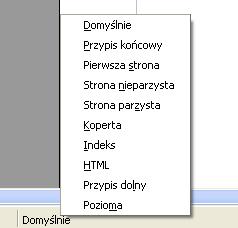


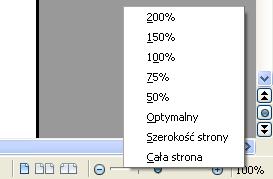


0 Komentarzy
Super artykuł . Właśnie tego szukałam Dzięki
Pozdrawiam